工作中,我们经常需要提取PDF中的信息,例如提取pdf电子合同中的客户信息、销售产品、合同金额等等信息,如果需要提取的内容非常多,或者同时需要提取多个PDF文档信息,手动处理得一个个复制粘贴,效率非常低。今天给大家介绍的方法,可以提取PDF中任意区域的内容,我们也可以用这个方法来重命名PDF文档,非常简单。
你是否遇到过需要从PDF文档中提取有用信息的情况?例如销售部门有几十份甚至上百份pdf电子合同要提取销售合同数据,汇总成客户信息表;施工单位需要批量提取多个PDF项目的验收报告里面的项目资料汇总成一张总表..
明明每个文档的模板都差不多,只是具体的信息不一样,但却要一个个提取,非常麻烦。今天就教你一招,想提取哪就提取哪,而且可以一键同时提取多个文档的内容,不管是文本内容,还是图片,都可以一键提取,每一个文档中需要提取的内容就都生成excel表格中的一条数据,我们一起来看看具体的效果和操作演示吧!
提取PDF指定内容到excel表格效果预览
提取前
文件夹中有多个模板类似的PDF 文档,只是具体内容不同,如下所示:
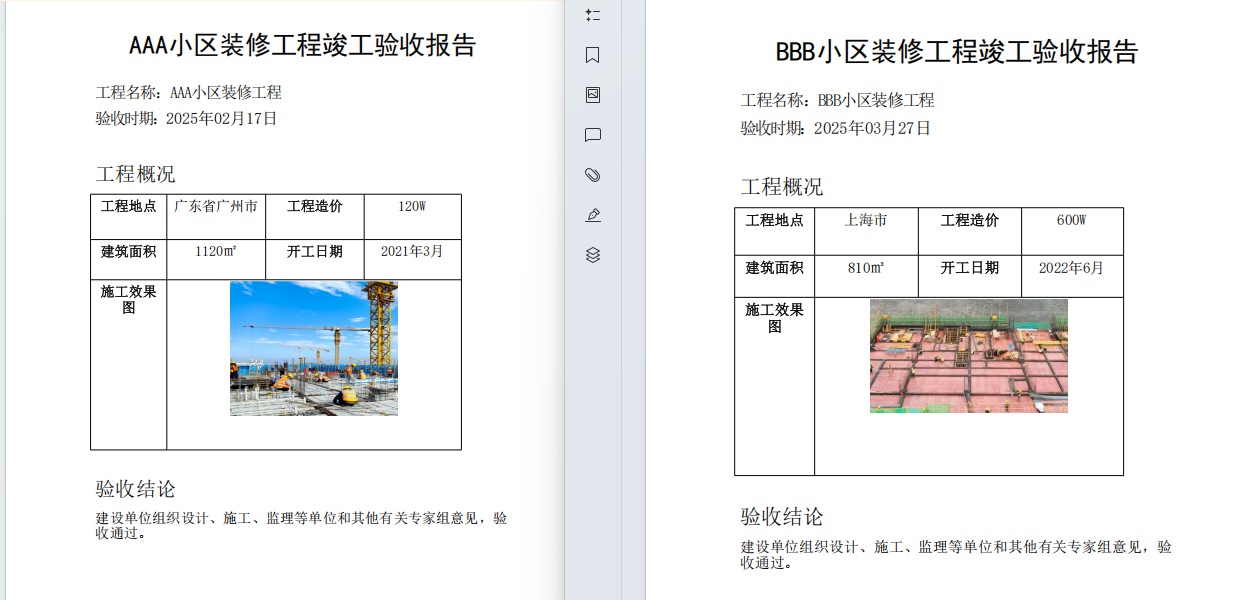
提取后
每个 PDF 文档中提取的内容都生成一条单独的数据。
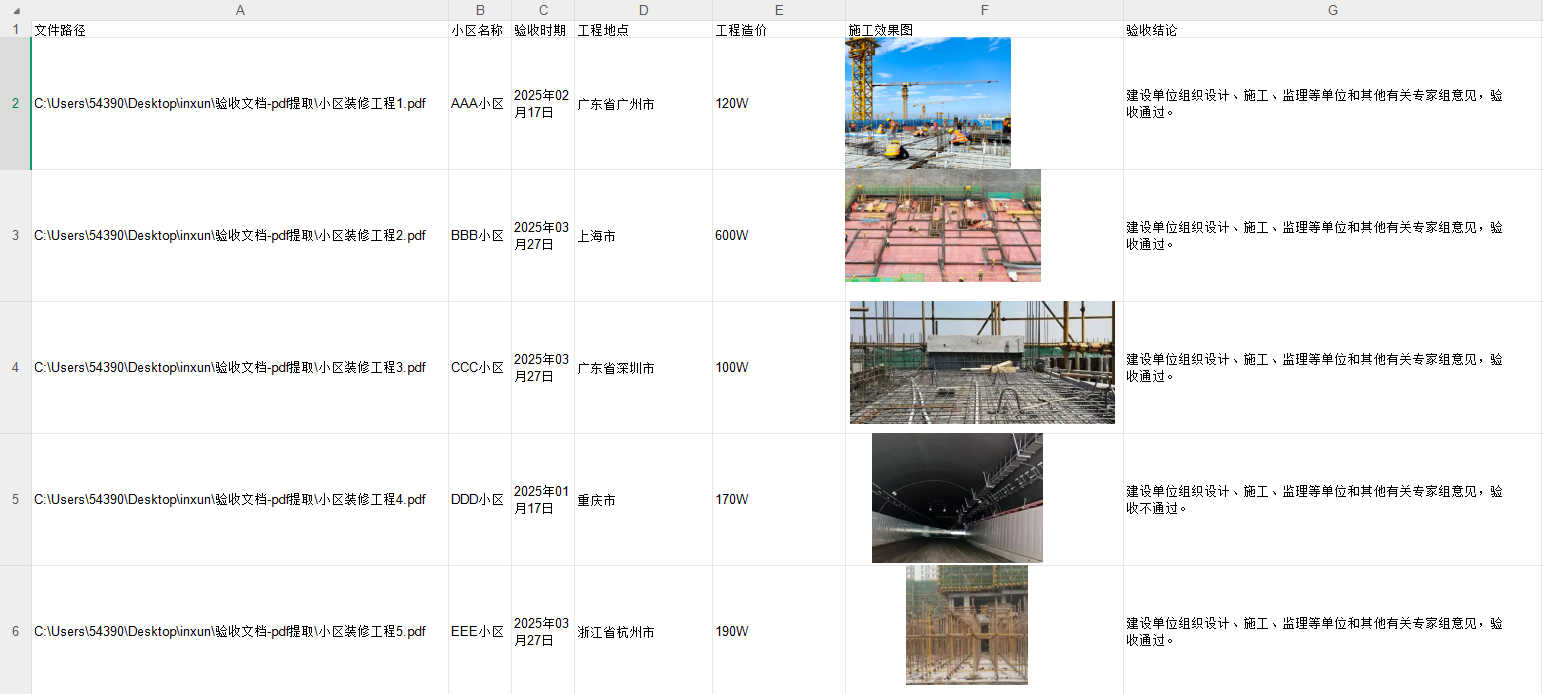
提取PDF指定内容到excel表格操作步骤
1、打开「鹰迅批量处理工具箱」,在左侧的「PDF工具」中选择合并拆分分类中的「提取 PDF 中的指定内容」功能。
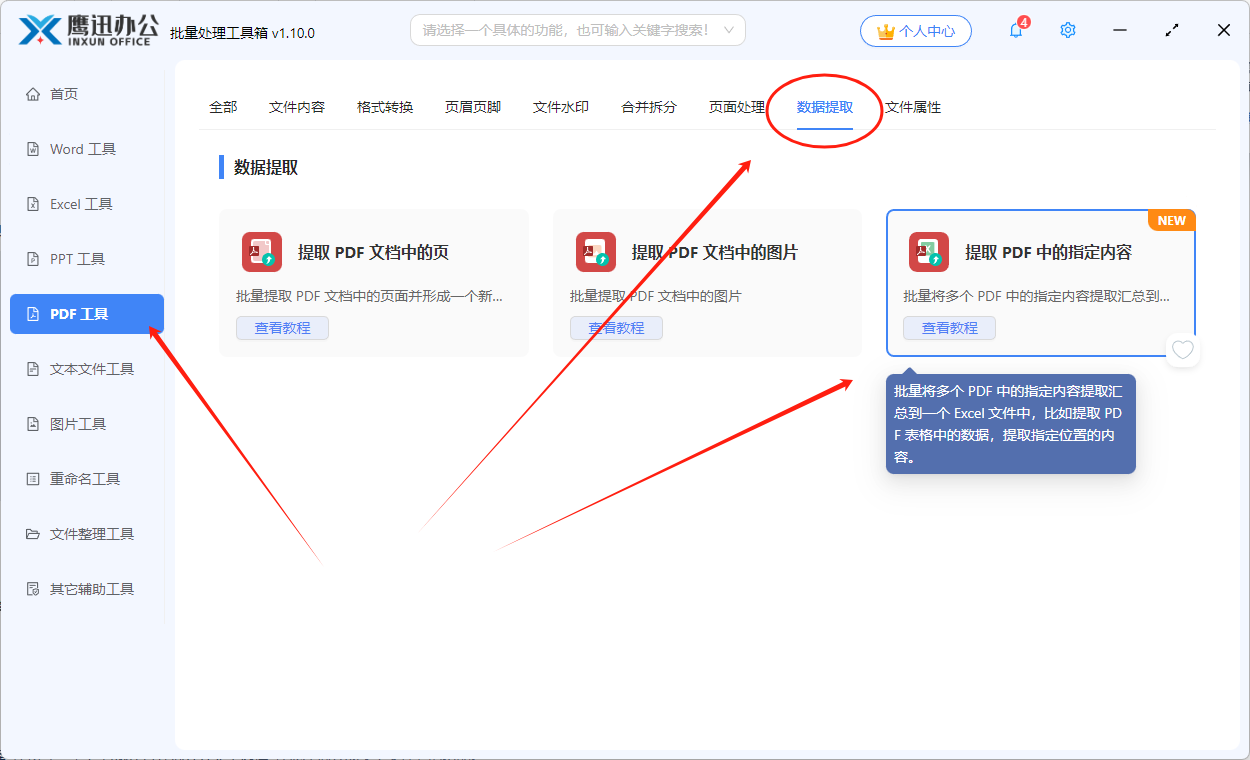
2、上传多个需要提取内容的PDF文档。
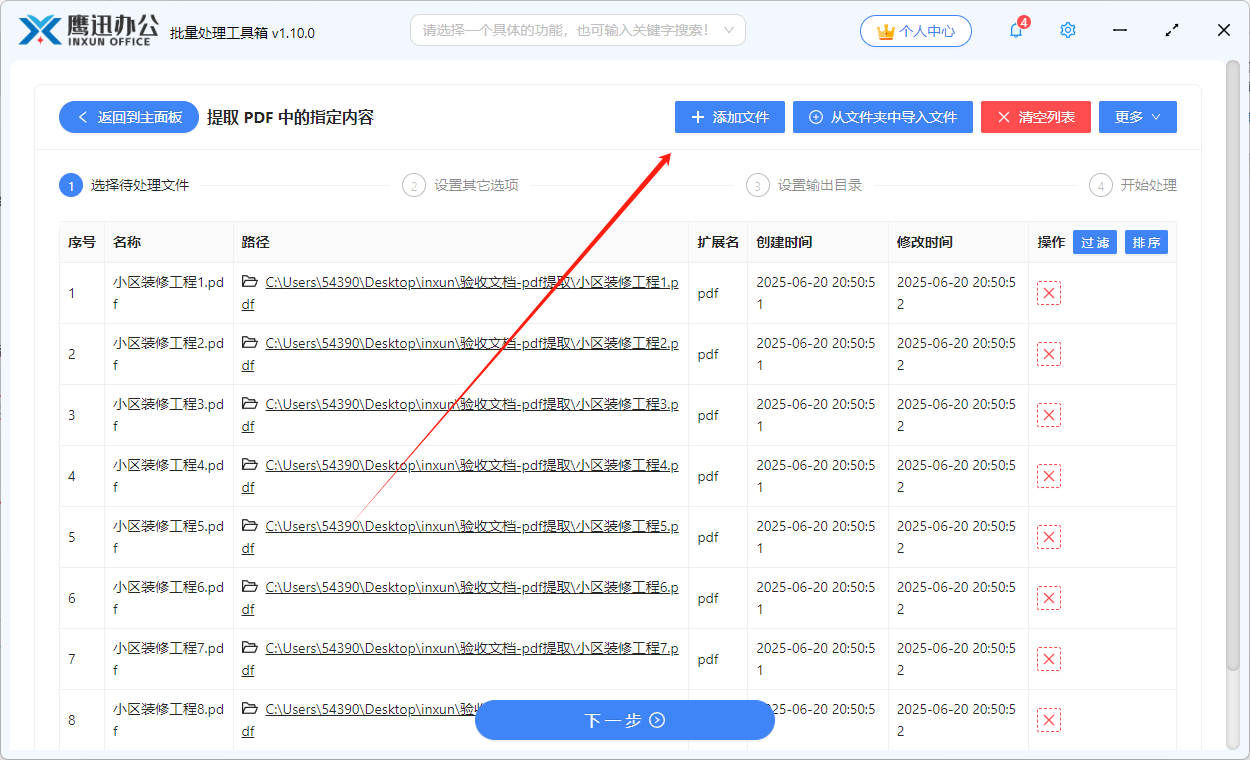
这里,我们可以注意一下文档的排序,软件会以第一个文件为坐标进行选区绘制,绘制的选区坐标位置会应用到其他的PDF文件,如果需要调整文件的顺序,也可以点击右侧的排序按钮。
3、设置提取的规则。
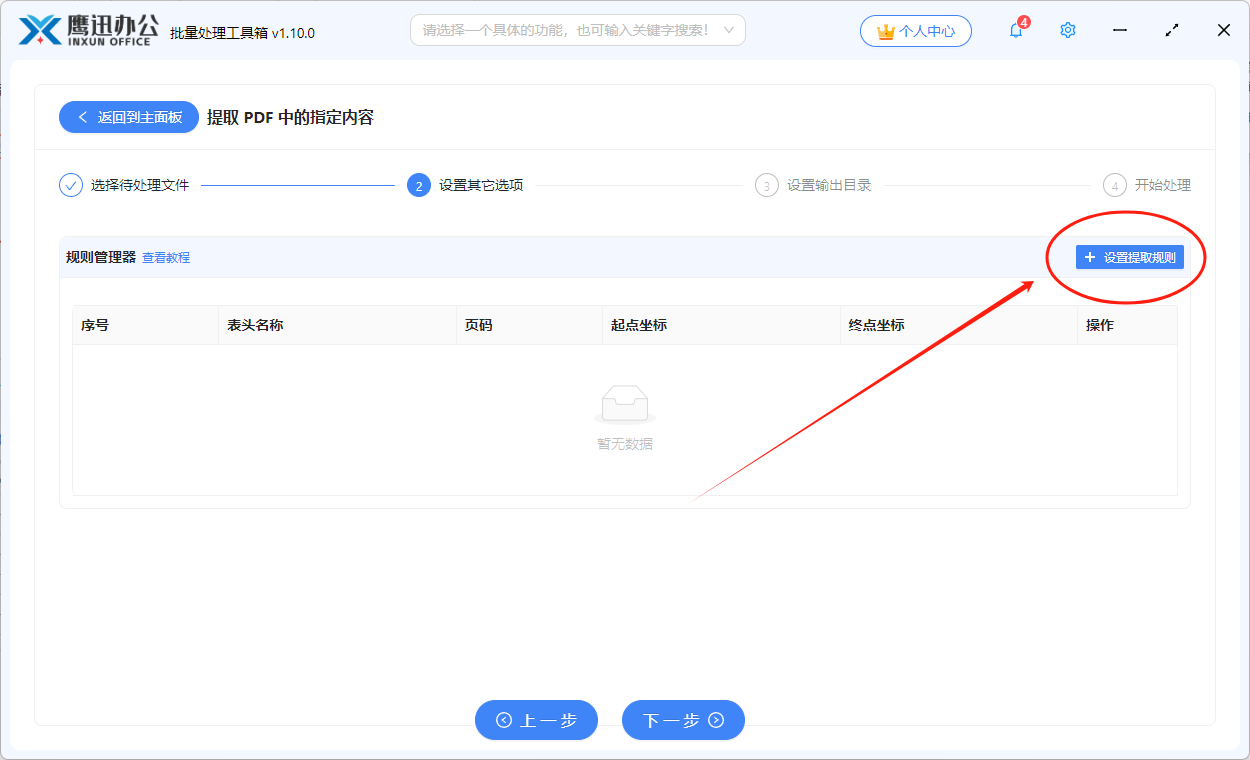
如果是第一次进去这个页面,没有任何的规则,如果前面我们已经使用过该功能,设置过规则,这里就会保存以前设置过的提取规则。我们首先点击「设置提取规则」新建一个提取规则。
然后进入到选区页面,这里我们可以在左侧的工具中选择选区工具和移动工具,我们需要提取哪块的内容就使用选区工具绘制需要提取内容的区域。选区绘制后,效果如下。
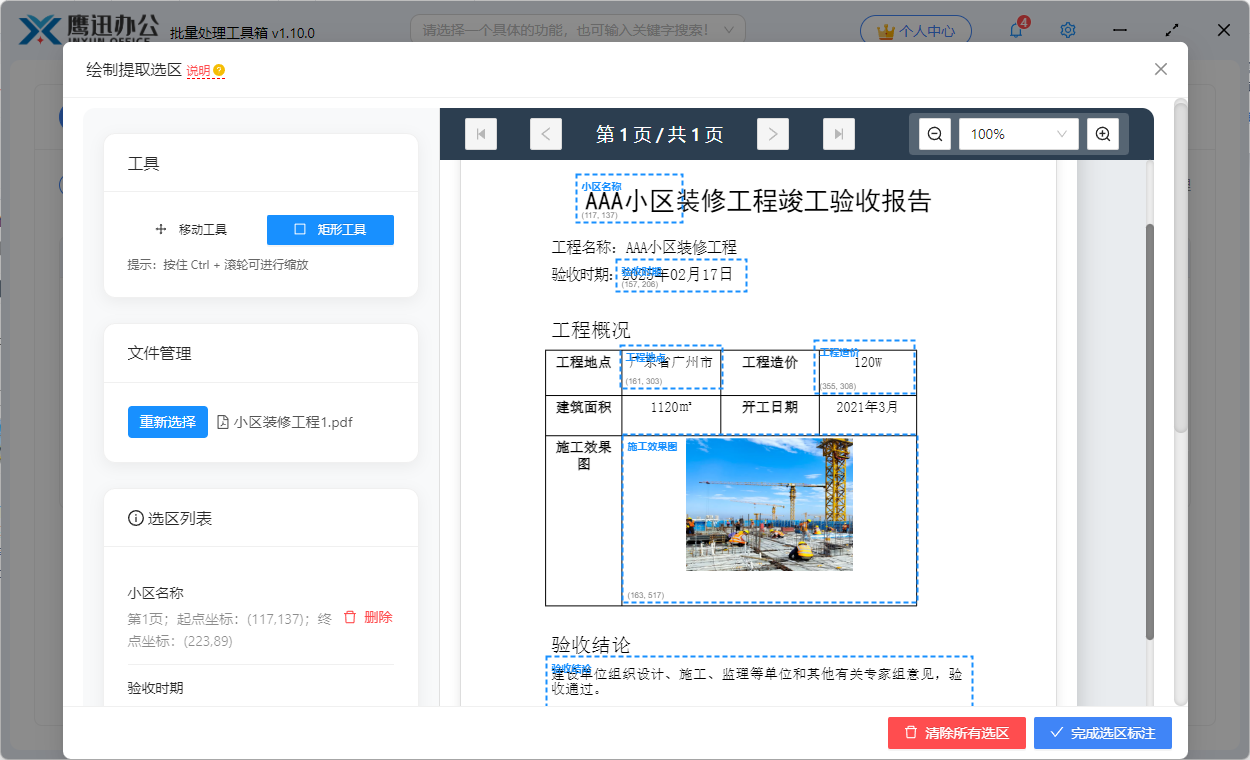
这里不仅可以提取普通的文字,还可以提取图片,绘制好选区后,我们点击右下角的「完成选区标注」按钮即可。
同时这里我们注意,所有pdf文档提取,不支持OCR,因此不支持提取PDF扫描件的内容。
4、设置提取后生成的Excel文档保存路径。
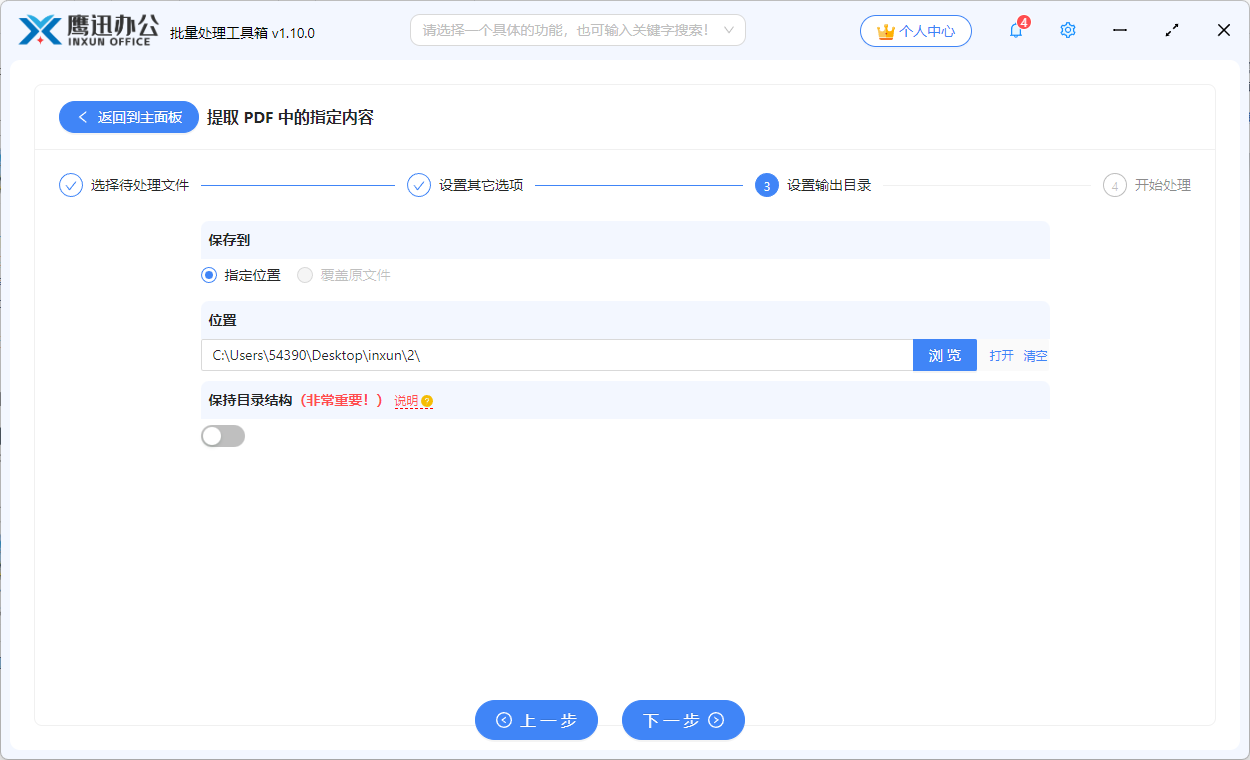
5、PDF指定区域内容批量提取完成。
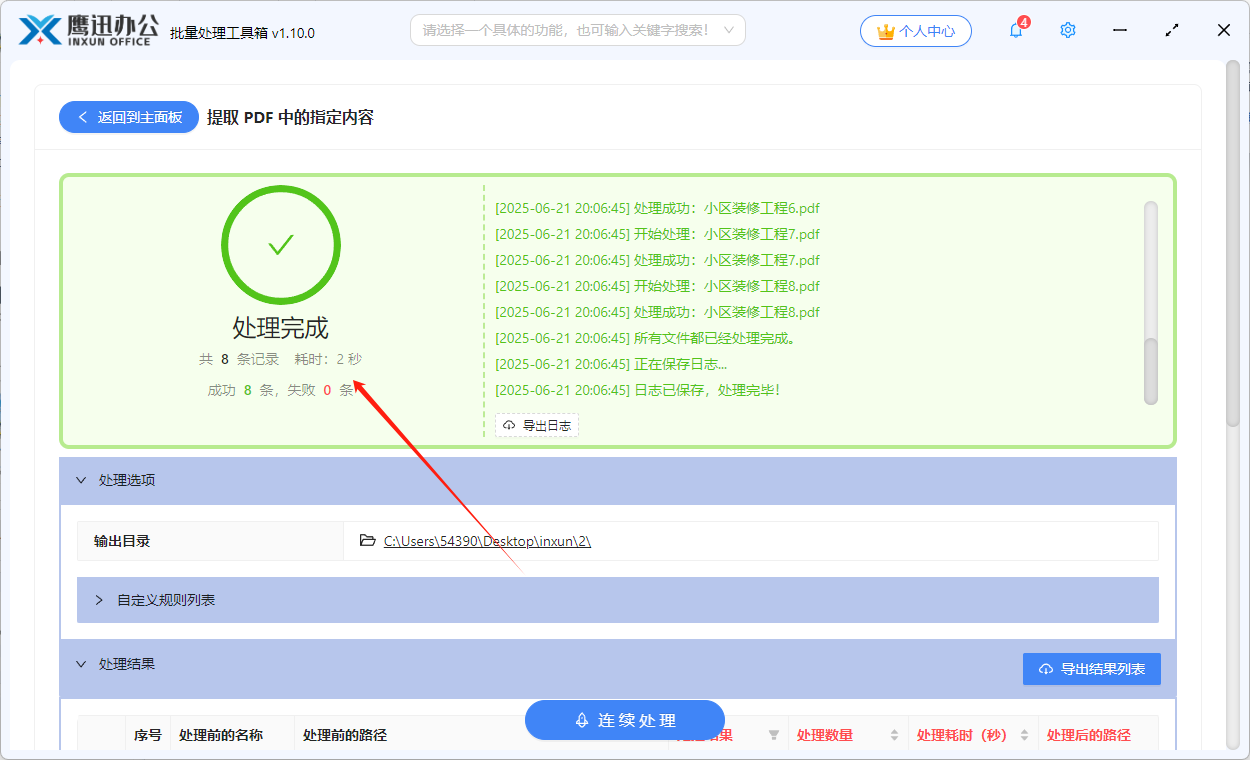
有了这个方法,我们可以提取PDF任意区域中的内容,以后再汇总PDF文档中的信息就非常方便啦,有些伙伴可能还要用PDF中的内容批量重命名文档,有了这个功能再结合软件中导入Excel修改文件名称功能,就可以用PDF中的指定的信息批量重命名PDF文档了。软件中还有非常多其他的PDF批量处理功能,赶紧下载一个有备无患,以后遇到类似的批量处理需求,不要忘记这款神奇有强大的工具哦!
